[2018 KU 글로벌 탐사연구] Silicon Valley 프로그램
FTP 서버 사용법
들어가며
안녕하세요, 6조 컴퓨터학과 박현민입니다. 함께 일정을 공유하며 서로를 다른 기기로 찍어주거나, 함께 찍은 사진을 가지고 있는 경우가 많아서 이를 공유하기 위해 FTP 서버를 하나 만들었습니다. 원래는 제 사진을 받기 위해 만들었지만, 모든 분이 사진을 공유할 때 카카오톡 전송 등의 방법보다는 서로 편할 것으로 생각되어 함께 사용하면 어떨까 합니다.
- 호스트: kusv.kennysoft.kr
- 사용자명: kusv.kennysoft.kr|KUSV
- 비밀번호: koreauniv
FileZilla 등의 FTP 클라이언트 프로그램을 사용하셔서 위 서버에 접속하시고 공유할 모든 사진을 함께 공유하면 됩니다. 모두 원본으로 (조 번호 + 이름) 명으로 이루어진 폴더에 올려주세요. 제 폴더에 예시 파일이 있고, 한국으로 돌아가면 모두 업로드할 예정입니다. 400GB 정도의 용량을 확보했고 한국 서버에서 1Gbps가 지원되니 한국으로 돌아가면 빠른 속도로 업/다운로드가 가능할 것입니다. FileZilla가 익숙하지 않은 분들을 위한 사용법 문서는 한국으로 돌아가서 제작하여 공유해 드리겠습니다. 감사합니다.
1. 설치
먼저 아래 그림과 같이 FileZilla 클라이언트를 다운로드 합니다. OS에 맞게 다운로드 받고 설치를 진행합니다.

2. 서버 연결
실행하면 아래와 같은 화면이 나타납니다.
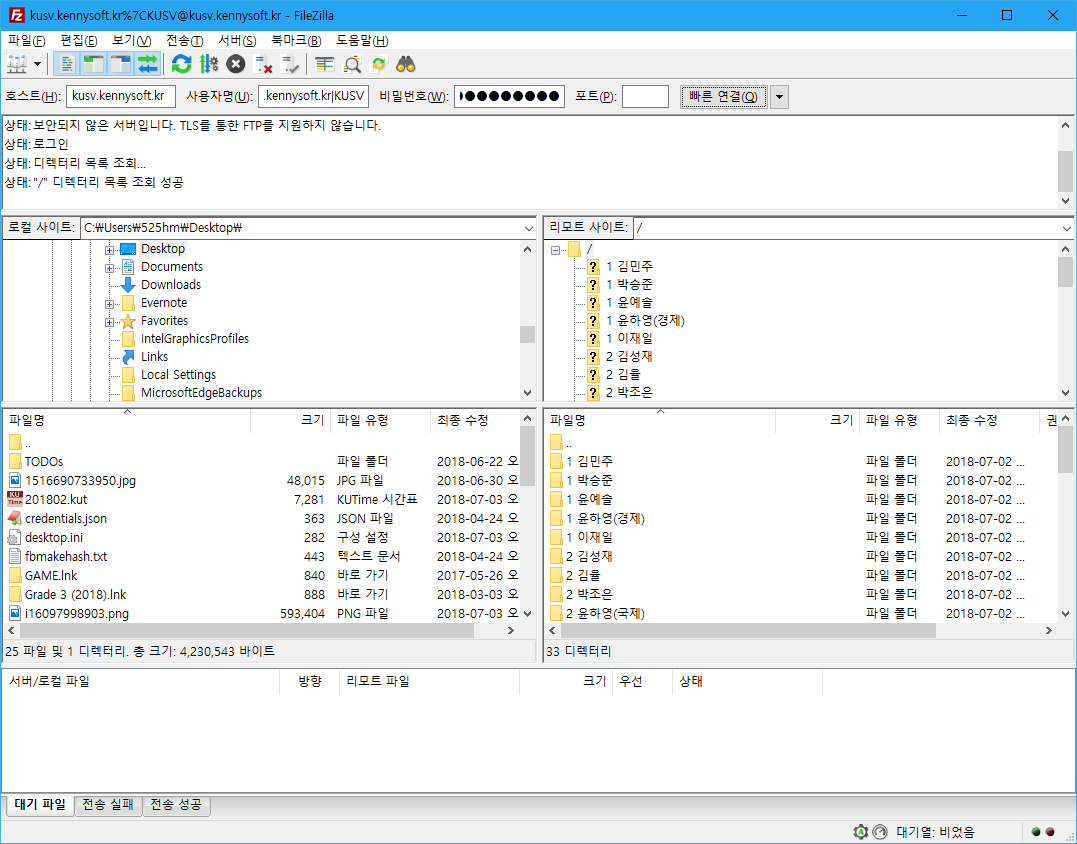
위쪽에 4개의 칸이 뚫려 있는 곳이 있습니다. 호스트, 사용자명, 비밀번호에 제공한 정보를 입력하고 엔터 또는 '빠른 연결'을 누르면 서버에 연결됩니다. 자신의 폴더로 접속해 주세요.
3. 업로드
업로드는 왼쪽 파일 탐색기에서 사진 파일을 찾아서 더블클릭/엔터를 하거나, 오른쪽 패널에 드래그&드랍으로 진행할 수 있습니다. 안드로이드 폰의 경우 컴퓨터로 먼저 파일을 복사해야 할 수 있습니다. iOS와 Mac에서도 비슷한 형태로 진행해야 할 가능성이 큽니다.
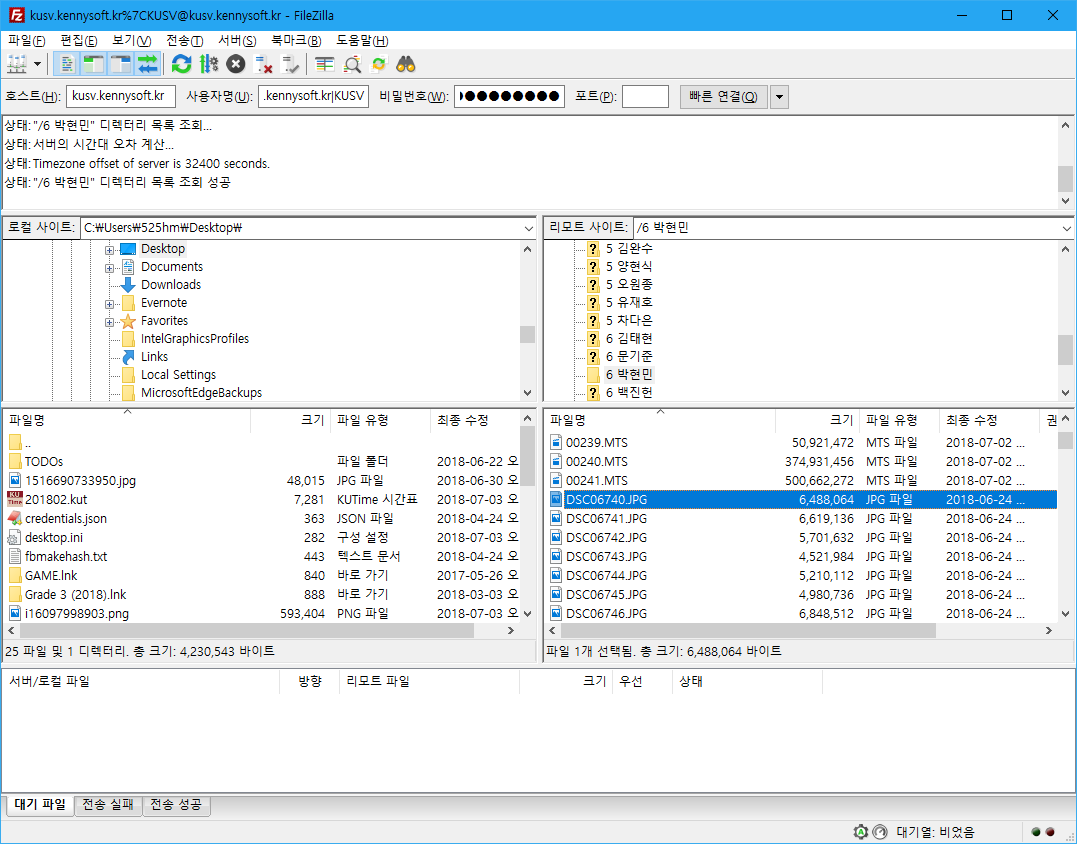
이후 파일을 업로드했다고 함께 사진 찍은 사람에게 알려주면 됩니다.
4. 다운로드
왼쪽 패널의 경로를 다운로드 받을 폴더로 이동하고 오른쪽 패널에서 다운로드 받을 파일/폴더 등을 선택하여 역시 더블클릭이나 엔터를 통해 다운로드를 시작할 수 있습니다.